Izvēloties kādu no izvēlnēm, piemēram Pamatdati -> Iestādes līmenis -> Amati, tiek atvērts attiecīgais datu saraksts.
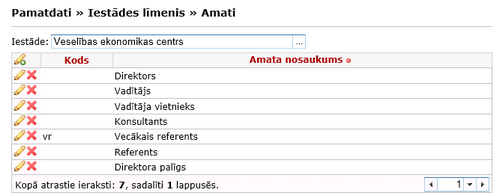
Datu sarakstos, kuros ir iespējama jaunu vērtību pievienošana, saraksta galvenē atrodas poga ![]() - pievienot jaunu ierakstu.
- pievienot jaunu ierakstu.
Noklikšķinot, atkarībā no konkrētā saraksta, sarakstam tiek pievienota jauna rindiņa vai atvērta ievadforma.

Ja sarakstam dati tiek ievadīti jaunā rindiņā, tad ievadītās vērtības saglabā, noklikšķinot uz ![]() vai uz pogas
vai uz pogas ![]() , ja tāda ir pieejama.
, ja tāda ir pieejama.
Vērtības nesaglabā, noklikšķinot uz pogas ![]() (Atcelt).
(Atcelt).
Vēl sarakstam ir pieejamas pogas:
![]() - labot ierakstu sarakstā. Var arī neizmantot pogu, bet noklikšķināt uz rindiņas ar peli - tā kļūs pieejama labošanas režīmā.
- labot ierakstu sarakstā. Var arī neizmantot pogu, bet noklikšķināt uz rindiņas ar peli - tā kļūs pieejama labošanas režīmā.

![]() - dzēst ierakstu.
- dzēst ierakstu.
Obligāti aizpildāmie lauki atzīmēti ar simbolu ![]() .
.
Lauki saraksta rindiņā vai ievadformā var būt aizpildāmi šādos veidos:
- manuāli ievadot lauka vērtību;
- noklikšķinot uz ![]() , izvēlas vērtību no izkrītošā saraksta:
, izvēlas vērtību no izkrītošā saraksta:

- noklikšķinot uz lauka pogas ![]() , izvēlas vērtību no saraksta, kas tiek atvērts atsevišķā logā:
, izvēlas vērtību no saraksta, kas tiek atvērts atsevišķā logā:
![]()

Vērtību var izvēlēties:
- ar peles dubultklikšķi uz nepieciešamās vērtības sarakstā;
- noklikšķinot uz vērtības un tad uz pogas ![]() .
.
Poga ![]() - vērtība netiks izvēlēta.
- vērtība netiks izvēlēta.
Poga ![]() pieejama filtriem - nekāda vērtība netiks izvēlēta, tiks nodzēsta iepriekšējā vērtība un filtra lauks būs tukšs.
pieejama filtriem - nekāda vērtība netiks izvēlēta, tiks nodzēsta iepriekšējā vērtība un filtra lauks būs tukšs.
Visos sarakstos ir iespējama kārtošana - novietojot peli uz kolonnas nosaukuma, zem tā parādās svītra.
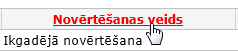
Noklikšķinot, saraksts tiks sakārtots pēc attiecīgās kolonnas augošā secībā, ko norāda trijstūris ![]() :
:
![]()
Vēlreiz noklikšķinot, tiks sakārtots dilstošā secībā:
![]()